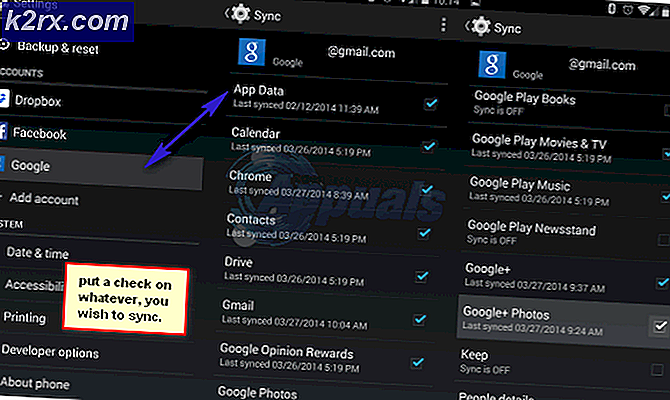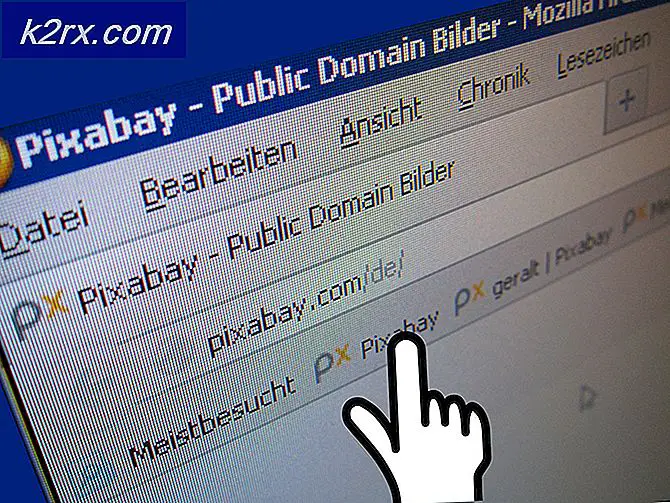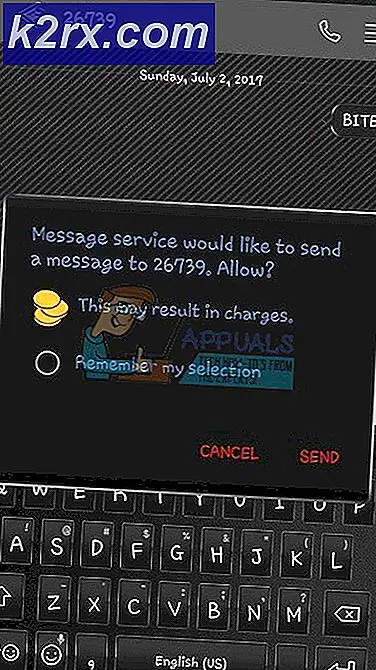Så här roterar du Lenovo Vibe S1 med TWRP och SuperSU
Lenovo Vibe S1 är en mid-range-enhet som har en cool 3 GB RAM, 13 MP kamera och 32 GB internt minne. Eftersom den här telefonen använder en Mediatek-chipset, är den jämförbar med många andra Mediatek-baserade enheter, till exempel de flesta smartphone-märkena från Kina.
Var vänlig medveten om de risker du tar när du ringer på alla telefoner och blinkande saker, men den här guiden kommer stegvis för dig på rätt rotteknik för att minimera eventuella risker.
Krav:
- SP Flash Tools
- Lenovo Vibe S1-drivrutiner
- Mediatek USB VCOM-drivrutiner
- TWRP 3.0.2.3-M för Lenovo Vibe S1
- SuperSU
- Innan du börjar, se till att enheten är laddad över 50% batterilivslängd.
- Gå till Inställningar> Om telefon> Enhetsinfo> tryck på Bygg nummer exakt 7 gånger, för att låsa upp utvecklaralternativen.
- Gå nu till Inställningar> Utvecklaralternativ> aktivera USB-felsökning.
- Installera Lenovo Vibe S1-drivrutinen och Mediatek USB VCOM-drivrutinerna. Mediatek-drivrutinerna är lite svåra att installera ordentligt, så följ noggrant.
- Mediatek USB-drivrutiner är inte digitalt signerade, så vi kommer att inaktivera drivrutinsregistrering i Windows. Tryck på Windows Key + X och välj Kommandotolk (Admin) från menyn som öppnas och skriv sedan in kommandoterminalen:
bcdedit / set testning på - Terminalen ska returnera Operationen slutfördes, så starta om datorn nu. När det startar på skrivbordet, bör du se testläget längst ned till höger på skärmen.
- Obs! Om kommandotolken returneras Värdet är skyddat av Secure Boot-politiken, och Secure Boot måste vara inaktiverat i BIOS-inställningarna. Se BIOS-manualen.
- Öppna Enhetshanteraren under Windows - Det snabbaste sättet är att hålla Windows Key + R för att öppna kommandot Kör och skriv devmgmt. msc och klicka på OK.
- Klicka nu på datorns namn, klicka sedan på fliken Åtgärd och välj Lägg till äldre maskinvara. Klicka på Nästa i rutan Hårdvara och välj sedan Installera maskinvaran som jag manuellt väljer från en lista och klicka på Nästa igen.
- Aktivera Visa alla enheter innan du klickar på Nästa, sedan Har disk> Bläddra> navigera till din Mediatek-drivrutinsmapp som du extraherade tidigare. Var försiktig med vilken drivrutin du väljer att installera, du måste bara välja drivrutinen för din Windows-version och systemtyp (t.ex. Windows 10 64-bitars eller Windows 7 32-bitars).
- Välj nu Mediatek Preloader USB VCOM Port och klicka på Next ett par gånger och vänta sedan på att drivrutinsinstallationen är klar. Om ett fel uppstår som den här enheten inte kan starta (kod 10), klicka bara på ignorera och avsluta.
- Nu extrahera SP Flash Tools till ditt skrivbord, och även TWRP-mappen.
- Starta flash_tool.exe från mappen SP Flash Tools och klicka på Scatter-Loading. Bläddra nu i TWRP-mappen och välj MT6752_Android_scatter.txt
- Nu trycker du på CTRL + SHIFT + O och ett alternativfönster öppnas. Klicka på "Ladda ner" och markera kryssrutan för USB Checksum och stäng fönstret.
- Klicka nu på nedladdningsknappen och stäng av Lenovo Vibe S1, och anslut den till datorn via USB.
- Blixtverktyget känner igen enheten som är ansluten och börjar blinka scatterfilen. När det är klart, ta bort USB-kabeln och tryck på Volume Up + Volym Down + Power och släpp den när telefonlogotypen visas.
- Det ska starta upp i TWRP efter några minuter, så nu kopiera SuperSU .zip-filen till din telefon och i TWRP, gå till Installera> välj SuperSU .zip och svep för att blinka den.
- När SuperSU blinkar, starta om telefonen och låt den stå tills den startar helt och hållet i Android-systemet. Du kan verifiera rot med en app som Root Checker från Google Play.
PRO TIPS: Om problemet är med din dator eller en bärbar dator, bör du försöka använda Reimage Plus-programvaran som kan skanna förvaret och ersätta korrupta och saknade filer. Detta fungerar i de flesta fall där problemet uppstått på grund av systemkorruption. Du kan ladda ner Reimage Plus genom att klicka här